PE系统下找不到硬盘的解决方法
关于PE系统下找不到硬盘的解决方法方法一:在桌面上,鼠标右击“我的电脑”——“管理”——“磁盘管理”,可以看到PE已经认出了移动硬盘(磁盘1),只是没有给它分配盘符而已。在移动硬盘(磁盘1)的某个分区上(若有2个及其以上分区)鼠标右击——“更改驱动器名和路径”——“添加”——“确定”,给它分配一个盘符。这样怎么在“我的电脑”或“资源管理器”里还是找不到移动硬盘的.盘符啊!别急,按下键盘上的Ctrl+Alt+Del,调出Windows任务管理器,在“进程”里选中EXPLORER.EXE,接下来点“结束进程”!哎呀!任务栏和桌面图标都不见了!…………,哦!又自动出来了!(老毛桃为我们设置好了,EXPLORER.EXE重新启动了!)现在你去“我的电脑”或“资源管理器”里看看,OK!方法二:打开WinPM,同样可以看到PE已经认出了移动硬盘(磁盘1),只是没有给它分配盘符而已。在移动硬盘(磁盘1)的某个分区上鼠标右击——“装载”——“确定”——“关闭”,就给它分配了一个盘符。去“我的电脑”或“资源管理器”里看看,OK!方法三:用方法一在磁盘管理中给移动硬盘分配好盘符后,在磁盘管理中你新分配的盘符上点右键再点打开,这时会弹出一个对话框,大意是说该分区不存在,不理它,重做一次就行了,这样你就可以与其他分区交换数据了。方法四:用方法一在磁盘管理中给移动硬盘分配好盘符后,在IE浏缆器的地址栏输入你刚才分配的盘符(X:),回车就行了,这样你就可以与其他分区交换数据了。方法五:用方法一在磁盘管理中给移动硬盘分配好盘符后,打开Total Commander,这样你就可以在Total Commander与其他分区交换数据了 ;

微星的主板bios中可以识别到固态硬盘在pE系统中不显示固态硬盘是怎么回事?
进入PE后无法识别硬盘,一般有两种原因: 第一,硬盘本身损坏,无法识别,这种情况当然在PE中无法找到硬盘。第二,BIOS中SATA硬盘控制器模式设置为AHCI,而使用的PE版本过低,无法支持AHCI模式的硬盘。 建议进入BIOS,看是否检测到硬盘。如果没有就是第一种情况,需更换硬盘。如果有就是第二种情况,更改SATA硬盘控制器模式设置为IDE,或者使用win8 PE都可以识别硬盘。
你的PE系统比较老,缺乏NVME 驱动,所以不识别固态硬盘 换一个版本 高点的PE ,至少是高版本的WIN8 PE才行的一般SATA的固态硬盘是可以直接识别到的 还有种可能就是还没有分区和格式化,属于未使用的硬盘空间
你的PE系统比较老,缺乏NVME 驱动,所以不识别固态硬盘 换一个版本 高点的PE ,至少是高版本的WIN8 PE才行的一般SATA的固态硬盘是可以直接识别到的 还有种可能就是还没有分区和格式化,属于未使用的硬盘空间

微PE正常导入系统重启后不能识别固态硬盘?
如果使用win PE操作系统导入操作系统,重装机之后不能识别固态硬盘,这说明你的BIOS设置有问题,进入BIOS将固态硬盘设置为混合模式或者是自动模式就可以识别到了,千万不要设置成什么杀塔模式或者是其他的模式,最好是能混合制动模式,这样就能够识别到,没问题的。
这个需要改系统BIOS,电脑对硬盘保护了,我记得要把secure boot 关闭,具体其他设置百度一下,不然你进PE系统也看不到你的硬盘。
硬盘接触不良或者损坏
这个需要改系统BIOS,电脑对硬盘保护了,我记得要把secure boot 关闭,具体其他设置百度一下,不然你进PE系统也看不到你的硬盘。
硬盘接触不良或者损坏

华硕微pe进去找不到固态盘怎么解决
摘要华硕ASUS第一种硬盘模式设置方法:1、进入华硕的BIOS,选择Main选项,然后在其界面下选择SATA Coniguration这一项,按Enter进入子项。2、在子窗口中,将SATA Configuration这一项的值由Enhanced(增强型)改为Compatible(兼容型),然后再把Configuration SATA as的值,由AHCI改为IDE即可,按F10保存退出。
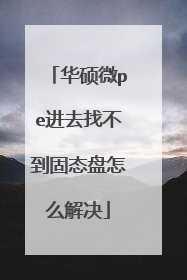
进入pe后找不到固态硬盘怎么破
摘要 你好,解决办法是下载最新版本的Pe,然后再进行安装到U盘即可。

